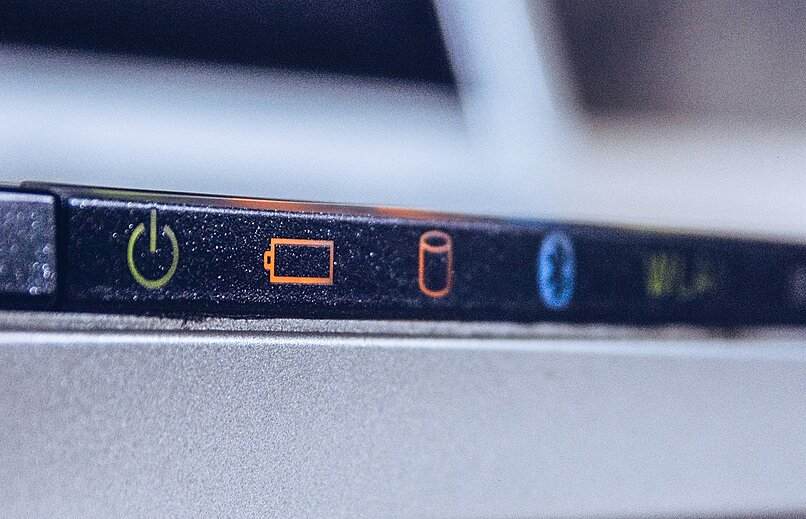
Wenn wir über einen längeren Zeitraum denselben Laptop haben, können wir sehen, dass sich bestimmte Eigenschaften davon abnutzen, und wie so oft bei Telefonen ist einer davon der Batteriestatus des Geräts, da wir sehen können, welcher begonnen hat Reduzieren Sie schrittweise die Nutzungsdauer.
Aufgrund dieses erheblichen Verlusts an Batteriekapazität ermöglichen uns mehrere Windows-Versionen, anhand ihrer Einstellungen den Prozentsatz der Abnutzung zu beobachten, den sie im Laufe der Zeit beibehalten haben. Wenn Sie also wissen möchten, wie der Zustand des Akkus unseres Computers ist, zeigen wir Ihnen hier, wie es geht und welche Programme Sie dafür verwenden können.
Contents
Warum ist es so wichtig, den Verschleißgrad Ihres Windows-Akkus zu sehen?
Wenn wir über die Abnutzung der Batterie unseres Computers sprechen und darüber spekulieren, was ihre Bedeutung ist, müssen wir klären, worum es bei diesem Thema geht. Und wenn wir von Verschleiß sprechen, ist dies ein Hinweis auf die maximale Kapazität, die der Akku im Laufe der Zeit verloren hat, da Computer ursprünglich Tausende von Watt pro Stunde erzeugen und der Computer im Laufe der Zeit nicht mehr in der Lage ist, weiterzumachen um diese Milliwatt selbst aufrechtzuerhalten.
Je nach Modell und Kapazität des Akkus, den unser Computer hat, erhöht sich die Anzahl der Milliwatt mit den Stunden. Trotz der Tatsache, dass die Leistung selbst etwas relativ ist, da der Akku eines Computers niemals gleich viel verbraucht, ist es wichtig zu wissen, wie hoch der Verschleiß unseres Computers ist, da es uns hilft, vorherzusehen, wann es der Moment sein wird, in dem er nicht mehr funktioniert .Funktion.

Dank der ständigen Nutzung unseres Computers und fast vollständiger Abnutzung wird es den Punkt erreichen, an dem sich unser Laptop nicht mehr einschalten lässt, es sei denn, er ist an eine Stromquelle angeschlossen, weil eine vollständige Batterieerschöpfung aufgetreten ist, wodurch er völlig unbrauchbar bleibt.
Daher hilft uns die Kenntnis der Abnutzungsanzeige des Computers nicht nur dabei, ihn verantwortungsvoller zu nutzen, um den Akku so weit wie möglich zu schonen, sondern informiert uns auch im Voraus, wenn es Zeit ist , einen neuen zu kaufen Batterie . .
Welche Schritte sollten Sie befolgen, um den Status Ihrer Batterie zu überprüfen?
Die Überprüfung des Batteriezustands von unserem Computer aus ohne externe Programme ist durch die Verwendung der PowerShell des Windows-Systems möglich. Diese Konsolenschnittstelle mit der Möglichkeit, sie mit verschiedenen Befehlen zu verwenden, ermöglicht es uns, nachdem wir eine bestimmte Befehlszeile geschrieben haben, den Status unserer Batterie zu kennen.
Verwenden von PowerShell
Um den Status unseres Akkus mit diesem Programm zu überprüfen, müssen wir zunächst über die Windows-Optionen auf PowerShell zugreifen. Dazu müssen wir gleichzeitig die Tasten „Win + X“ drücken und in der Liste der Optionen, die auf der linken Seite des Bildschirms angezeigt wird, auf „Windows PowerShell (Administrator)“ klicken. Wir können auf dieselbe Liste zugreifen, indem Sie einfach mit der rechten Maustaste auf das Windows-Symbol in der Taskleiste klicken.

Sobald das Befehlsfenster geöffnet ist, müssen wir den Befehl dort wie folgt schreiben: ‘powercfg /batteryreport /output C:battery-report.html’ , immer die Leerzeichen beachten, damit keine Fehler auftreten, und dann die ‘Taste Enter’ drücken. . Dann wird der Pfad, in dem die Informationen zum Batteriestatus unseres Computers gespeichert wurden, auf dem Bildschirm angezeigt.
Wir müssen den Datei-Explorer öffnen und manuell suchen, wo diese Informationen gespeichert wurden, oder einfach die Adresse in die Suchleiste kopieren. Wenn wir die Datei finden, werden uns beim Öffnen die Informationen angezeigt, nach denen wir gesucht haben.
Welche Anwendungen ermöglichen es Ihnen, eine Untersuchung Ihres Windows-Akkus durchzuführen?
Wenn Sie ständig den Batteriestatus Ihres Laptops überprüfen müssen oder die PowerShell-Methode nicht ordnungsgemäß funktioniert hat, können wir jederzeit bestimmte Anwendungen oder Hardware auf dem Computer installieren, damit wir die gesuchten Informationen finden können.
HWiINFO32
HWiNFO32 ist ein völlig kostenloses Tool , das in unserem Computer als ausführbare Datei mit Maschinencode ausgeführt wird, was uns hilft, den Status des betreffenden Computers und der Hardwarekomponenten, aus denen er besteht, schnell anzuzeigen. Es wird von Informatikern sehr geschätzt, weil es uns bestimmte Qualitäten vollständig zeigt, die Stunden dauern könnten, wenn sie manuell durchgeführt würden.

Neben der Anzeige des Akkuverschleißes ermöglicht es uns, neben der Nutzungsdauer, die BIOS-Informationen, die Anzahl der Speicher und Kerne, detaillierte Informationen zum Status der Grafikkarte, eine vollständige Lieferung des Monitors anzuzeigen. usw. Es ist einfach zu installieren und hat bisher keine Fehler gezeigt, die für den Computer schädlich sein könnten .
Battery NotifierPro
Eine viel zugänglichere Anwendung, um den Batterieverschleiß zu erkennen, ist Battery Notifier Pro . Dies ist eine von HTS Labs entwickelte und im Microsoft Store kostenlos verfügbare Anwendung, die uns auf minimalistische Weise direkt über den Zustand unserer Batterie informiert. Ebenso werden wir benachrichtigt, wenn der Computer vollständig geladen ist und mit welcher Geschwindigkeit er heruntergeladen wird, je nachdem, wie wir ihn verwenden.
Um diese Anwendung verwenden zu können, benötigen Sie jedoch Windows 10 oder Windows 11, da es in früheren Versionen dieses Betriebssystems nicht verfügbar ist. Ebenso können Sie kein System mit einer x32-Architektur haben, da es nur auf x64 und x86 funktioniert.